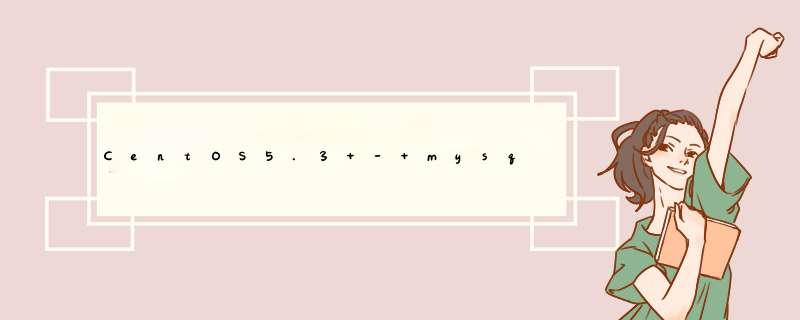
1,下载mysql数据库 源代码 : mysql-6.0.10-alpha.tar.gz 2, 解压
文件比较多,解压也一段时间。 src]# tar vxzf mysql-6.0.10-alpha.tar.gz 3, 进入
目录进行 ->配置,编译,安装 ]# cd mysql-6.0.10-alpha 配置生成 makefile 文件 ]# ./configure --sysconfdir=/etc checking for termcap functions library... configure: error: No curses/termcap library found 出现错误,也就是生成 makefile 文件出错了。 [root@localhost mysql-6.0.10-alpha]# make make: *** No targets specified and no makefile found. Stop. 如果你硬要输入 make 命令是不行的,因为 makefile 根本没有生成成功。 解决办法: 我们加入 --with-named-curses-libs=/usr/lib/libncursesw.so.5 进行生成 makefile ./configure --sysconfdir=/etc --with-named-curses-libs=/usr/lib/libncursesw.so.5 Thank you for choosing MySQL! 看到这句话,生成 makefile 成功了。 下面进行make编译: 需要的时间比较长。 ]# make 编译安装虽然花费的时间比较长,但是它应该可以适合任何一个发行版本的 Linux,编译的中途过程我就不播放视频出来了,截断一部分。我现在已经编译完成。 make[1]: Leaving directory `/opt/mysql-6.0.10-alpha/sql-bench' Making all in win make[1]: Entering directory `/opt/mysql-6.0.10-alpha/win' make[1]: Nothing to be done for `all'. make[1]: Leaving directory `/opt/mysql-6.0.10-alpha/win' 最后进行安装 ]# make install 编译安装完毕,有时候需要很长时间,如何判断是否死机? 注意观察主机的硬盘灯,编译安装时候 硬盘灯是一闪一闪的,有数据读取。 下面拷贝
配置文件 ]# cp /usr/local/share/mysql/my-large.cnf /etc/my.cnf 以后配置mysql ,就修改 /etc/my.cnf 即可 4, 初始化数据库 # useradd -d /usr/local/var mysql # su - mysql $ /usr/local/bin/mysql_install_db 初始化出现错误。 Installing MySQL system tables... 090518 7:16:41 [ERROR] /usr/local/libexec/mysqld: unknown option '--skip-federated' 090518 7:16:41 [ERROR] Aborting 090518 7:16:41 [Note] /usr/local/libexec/mysqld: Shutdown complete 我们解决办法是,先 删掉 /usr/local/var 下的 mysql 文件夹 rm -rf /usr/local/var/mysql 然后修改 vi /etc/my.cnf 找到skip-federated 注释掉 ,也就是改成 ####skip-federated 然后保存退出 su - mysql 用会 mysql 身份, 来重新初始化 /usr/local/bin/mysql_install_db 这次成功了吧,没有出现错误信息。 5, 启动服务器 [mysql@localhost var]$ /usr/local/bin/mysqld_safe & 现在成功了, 用 netstat -tnl 看到 3306 熟悉的 mysql默认端口 6, 登陆测试 [mysql@localhost local]$ mysql -u root 成功的话, 出现 mysql> mysql>\s mysql>\q 可以使用 show databases 一般,如果你是编译安装mysql ,建议你像我下面的做法 提升为 root 用户, su - cp /usr/local/share/mysql/mysql.server /etc/init.d/mysqld mysql 关闭的命令为:/etc/init.d/mysqld stop [root@localhost ~]# /etc/init.d/mysqld stop Shutting down MySQL.090518 07:26:41 mysqld_safe mysqld from pid file /usr/local/var/localhost.localdomain.pid ended SUCCESS! 就会显示 关闭成功。 mysql 启动的命令为:/etc/init.d/mysqld start [root@localhost ~]# /etc/init.d/mysqld start Starting MySQL. SUCCESS! 下面修改 服务器启动时候,就自动运行 mysql 6.0 vi /etc/rc.d/rc.local 我把它运行在 tomcat 前面, 然后保存退出。 ##################### 分隔 ###################### --查看数据库的字符集 show variables like 'character\_set\_%' show variables like 'collation_%' 13:15 浏览(587) 评论(0) 分类: CentOS 2009-07-21 缩略显示 CentOS5.3 编译 mod_jk 1.2.15 链接器 整合apache httpd 和 tomcat关键字: centos mod_jk 现在我们来做一个整合,也就是当访问 apache 80 端口时候 遇到 jsp 文件也可以正常访问。 如果不整合, 你的apache 80 是不能运行jsp文件的, 只能使用8080端口,也就是tomcat 来访问。 如何整合呢 ? 要借助一个叫做 apache tomcat 的链接器。 下面是官方网站的下载地址,目前为止最新版是 1.2.15。。。 http://archive.apache.org/dist/jakarta/tomcat-connectors/jk/source/jk-1.2.15/ 文章最后我会把这个工具提供下载,如果官方网站太慢的话。 首先下载 jakarta-tomcat-connectors-1.2.15-src.tar.gz 到服务器 解压 ]# tar xzvf jakarta-tomcat-connectors-1.2.15-src.tar.gz 注意是进入: jk/native 这个目录 ]# cd jakarta-tomcat-connectors-1.2.15-src/jk/native 请确认你的 apache 的 apxs 文件位置 native]# ./configure --with-apxs=/usr/local/apache2/bin/apxs 编译生成mod_jk native]# make 拷贝编译完成生成的 mod_jk.so 文件, 这里也是要注意你的apache modules 目录位置 native]# cp ./apache-2.0/mod_jk.so /usr/local/apache2/modules/ =============================================== 修改apache 配置文件 # vi /etc/httpd.conf 在DirectoryIndex中添加 index.jsp <IfModule dir_module> DirectoryIndex index.html index.jsp </IfModule> 增加关于加载mod_jk的语句: LoadModule jk_module modules/mod_jk.so Include /usr/local/apache2/conf/mod_jk.conf 添加以下内容( 添加的时候去掉注释,可能文件不能显示中文 ): ###### 指出mod_jk模块工作所需要的工作文件workers.properties的位置 JkWorkersFile /usr/local/apache2/conf/workers.properties ###### Where to put jk logs JkLogFile /usr/local/apache2/logs/mod_jk.log ###### Set the jk log level [debug/error/info] JkLogLevel info ###### Select the log format JkLogStampFormat "[%a %b %d %H:%M:%S %Y]" ###### JkOptions indicate to send SSL KEY SIZE, JkOptions +ForwardKeySize +ForwardURICompat -ForwardDirectories ###### JkRequestLogFormat set the request format JkRequestLogFormat "%w %V %T" ###### 将所有servlet 和jsp请求通过ajp13的协议送给Tomcat,让Tomcat来处理 JkMount /servlet/* worker1 JkMount /*.jsp worker1 JkMount /*.do worker1 把一些注释去掉吧,只些一些起作用的语句上去。保存退出。 =================================================== 在/usr/local/apache2/conf/ 下面 建立两个配置文件mod_jk.conf和workers.propertie 注意: ( 如果没有 conf 目录,可以建立,因为我安装时指定把 httpd.conf 放在 /etc 下的,就没有 conf 目录了 ) # vi mod_jk.conf 添加以下内容( 添加的时候去掉注释,可能文件不能显示中文 ): ###### 指出mod_jk模块工作所需要的工作文件workers.properties的位置 JkWorkersFile /usr/local/apache2/conf/workers.properties ###### Where to put jk logs JkLogFile /usr/local/apache2/logs/mod_jk.log ###### Set the jk log level [debug/error/info] JkLogLevel info ###### Select the log format JkLogStampFormat "[%a %b %d %H:%M:%S %Y]" ###### JkOptions indicate to send SSL KEY SIZE, JkOptions +ForwardKeySize +ForwardURICompat -ForwardDirectories ###### JkRequestLogFormat set the request format JkRequestLogFormat "%w %V %T" ###### 将所有servlet 和jsp请求通过ajp13的协议送给Tomcat,让Tomcat来处理 JkMount /servlet/* worker1 JkMount /*.jsp worker1 JkMount /*.do worker1 ------------------------------------------------------------ # vi workers.properties 添加以下内容: ####### Defining a worker named worker1 and of type ajp13 worker.list=worker1 ####### Set properties for worker1 worker.worker1.type=ajp13 worker.worker1.host=localhost worker.worker1.port=8009 worker.worker1.lbfactor=50 worker.worker1.cachesize=10 worker.worker1.cache_timeout=600 worker.worker1.socket_keepalive=1 worker.worker1.socket_timeout=300 ------------------- 我的tomcat 配置文件路径: /usr/local/tomcat/conf/server.xml 最后编辑Tomcat的配置文件server.xml,在 <Host 段中加入: <Context path="" docBase="/usr/local/apache2/htdocs" debug="0" reloadable="true" crossContext="true"/> 重新启动Apache和Tomcat。。。 [root@localhost bin]# ./shutdown.sh Using CATALINA_BASE: /usr/local/tomcat Using CATALINA_HOME: /usr/local/tomcat Using CATALINA_TMPDIR: /usr/local/tomcat/temp Using JRE_HOME: /usr/java/jdk1.7.0 [root@localhost bin]# ./startup.sh Using CATALINA_BASE: /usr/local/tomcat Using CATALINA_HOME: /usr/local/tomcat Using CATALINA_TMPDIR: /usr/local/tomcat/temp Using JRE_HOME: /usr/java/jdk1.7.0 # /usr/local/apache2/bin/apachectl stop # /usr/local/apache2/bin/apachectl start 刚才我在修改 httpd.conf 可能写入了一些多余信息 导致apache配置文件出错,我注释就可以了。 在/usr/local/apache2/htdocs/ 下 删掉 index.html 建立一个index.jsp , 写入一些简单的内容: <% out.println( "Hello www.17rumen.com " )%> 用浏览器访问服务器 http://192.168.138.128 ,看到正确的页面了。 说明apache 遇到jsp页面 ,它可以提交给 tomcat 去处理。。。 18:21 浏览(315) 评论(0) 分类: CentOS 2009-07-21 缩略显示 centos“You don't have permission to access /index.html on this server.”关键字: centos Forbidden You don't have permission to access /index.html on this server. 开始我以为我配置出错,花半天时间都没有搞定,今天终于搞定了. 原因:index.html是用root用户建的文件,apache权限不够。 解决方法:更改文件权限;chmod 755 index.html 17:09 浏览(498) 评论(0) 分类: CentOS 2009-07-17 缩略显示 CentOS5.3 编译安装 apache 2.2.11 web服务器(httpd-2.2.11.tar.gz)关键字: centos apache (现检测是否已经安装apapche,如果有的话请卸载后重新安装) 1, 首先你必须下载 : httpd-2.2.11.tar.gz 当然你也可以到官方 http://www.apache.org 上下载。 2, 解压 src]# tar vxzf httpd-2.2.11.tar.gz 3, 进入目录 # cd httpd-2.2.11 httpd-2.2.11]# ./configure --sysconfdir=/etc --enable-ssl --enable-modules 配置文件放在 /etc 下 no SSL-C headers found configure: error: ...No recognized SSL/TLS toolkit detected 没有ssl 我们,生成makefile 文件失败,以后再安装 openssl 也可以 httpd-2.2.11]# ./configure --sysconfdir=/etc --enable-modules 好,这次没有发现什么错误, --enable-modules 这个强烈建议加上, 也就是说 以后apache 可以添加其他的模块,方便很多。 下面进行编译,make编译 需要一定的时间,不过比起编译mysql要快些。 httpd-2.2.11]# make 下面进行安装 httpd-2.2.11]# make install 安装完成了。。。 4, 启动服务 测试一下吧。 ]# /usr/local/apache2/bin/apachectl start & # netstat -tnl 可以看到 80 端口,说明apache启动了。 tcp 0 0 :::80 :::* LISTEN 打开浏览器进行访问吧。 # ifconfig 查看 Linux 服务器ip地址。 inet addr:192.168.138.128 http://192.168.138.128 看到It works! 说明正常工作了 cd /usr/local/apache2/ 可以看到 htdocs 就是 web 服务器的 目录所在 你可以想我这样 vi test.html 上面写一些信息,然后进行访问。 让Apache 自动启动 # echo "/usr/local/apache2/bin/apachectl start &" >>/etc/rc.local (或者手动在/etc/rc.d/rc.local中设置) 好,然后重启服务器,就可以发现 apache 自动启动了1.实现linux下纯手动MySQL源码安装,首先要下载MySQL的源码,我下载的是MySQL-5.0.87.tar.gz 2.解压tar –xvf MySQL-5.0.87.tar.gz 3.进入MySQL-5.0.87 4.检测环境并指定安装目录:./configure --prefix=/usr/local/MySQL 检测出来缺什么就安装什么。我装的时候居然连gcc和g++都没有,没有编译器的话就要直接下载rpm包(已编译好的二进制文件)再安装到系统。 如下是安装gcc的命令(要先去下载这个包,这个地址有比较多的rpm包下载http://mirror.oa.com/SLES10-SP1-RPMS-32/): sudo rpm -ivh gcc-4.1.2_20070115-0.11.i586.rpm 安装这些rpm包的过程中有些是已安装的,或者是自己依赖自己导致安装不了,反正安装不了就用强制安装并忽略依赖的命令 sudo rpm -ivh gcc-4.1.2_20070115-0.11.i586.rpm –-force –nodeps 可能进过安装一系列的rmp包后,终于完成了环境检测。我大概装了10+个的rmp包才完成。。杯具啊 5.编译:make 6.安装:sudo make install 7.实现linux下纯手动MySQL源码安装中要进行配置。首先可以看到安装完的目录如下 在share/MySQL下打命令:ls –l | grep my- 出来的都是MySQL的配置文件,按照需要选择其中一个拷到/etc下命名为my.cnf /etc/my.cnf是MySQL默认读的配置文件的路径 8.修改var的可写权限。这是MySQL的数据库数据文件存放的位置,因为用当前用户来运行MySQL的后台程序可能没有这个目录的可写权限。 chmod 777 ./var –r 9.配置系统环境变量,使得可以直接执行MySQL的程序 系统的环境变量是放在/etc/profile下的,而用户的环境变量是放在用户的根目录下的.bashrc下 (1) /etc/profile的配置: PATH=/usr/local/MySQL/bin:$PATH PATH=/usr/local/MySQL/libexec:$PATH export PATH其中/usr/local/mydql/bin是MySQL主要的可执行程序的目录,而libexec是放MySQL的后台主程序MySQLd的 (2).bashrc的配置: set PATH=/usr/local/MySQL/bin:$PATH set PATH=/usr/local/MySQL/libexec:$PATH export PATH这里注意.bashrc里面是要加个set的。配置完后重登录就可以生效了 10.在启动MySQLd之前要先初始化它,执行MySQL_install_db 11.启动MySQLd,直接打MySQLd就可以了,因为之前配置过系统环境变量了 12.直接MySQL进入MySQL的命令行控制。默认是以当前用户名登录的,默认root是没有密码的 13.设置root的密码:MySQLadmin –u root password ‘123456’ 14.以root身份登录:MySQL –uroot –p 15.设置远程登录数据库。用户创建后默认是只能在本地登录的。 update user set Host='%’ where user=‘kuncai'这句是将kuncai这个用户的允许登录的地址改成任意,但不包括本地。也就是说这样kuncai这个用户就无法在本地登录了,只能远程登录。 只有root用户才能执行这句,所以要先以root用户登录到本地数据库才行。 flush privileges要再执行这句刷新缓存才能生效。以上的相关内容就是对linux下纯手动MySQL源码安装的介绍,望你能有所收获。 感谢你们能看到这些,如果大家有兴趣开个自己的-淘-宝-网-店,小成本的进行-创-业-尝试,可以加我Q1300-855-633,进行咨询联系
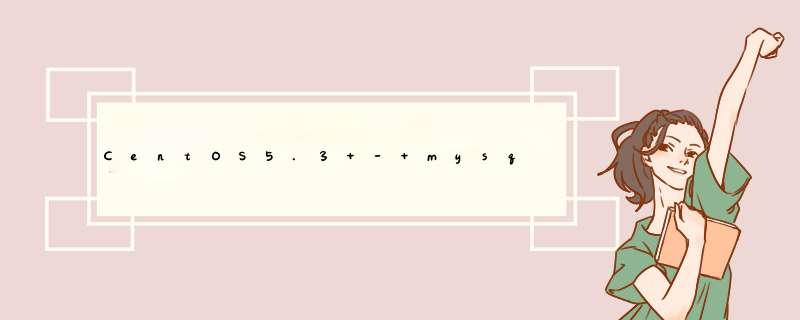
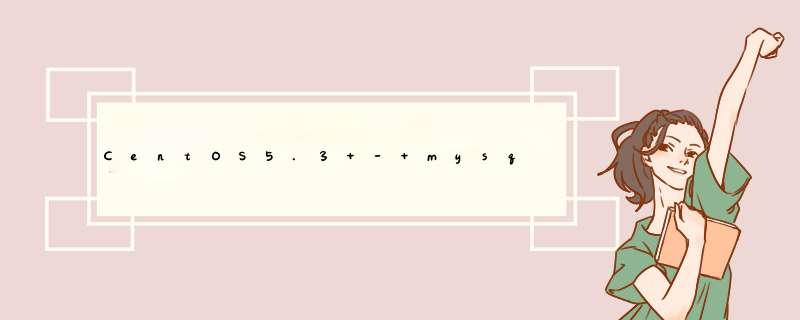
 微信扫一扫
微信扫一扫
 支付宝扫一扫
支付宝扫一扫
评论列表(0条)